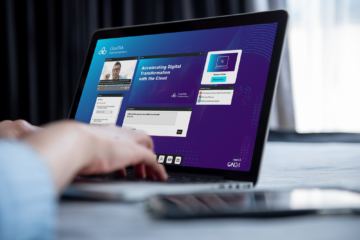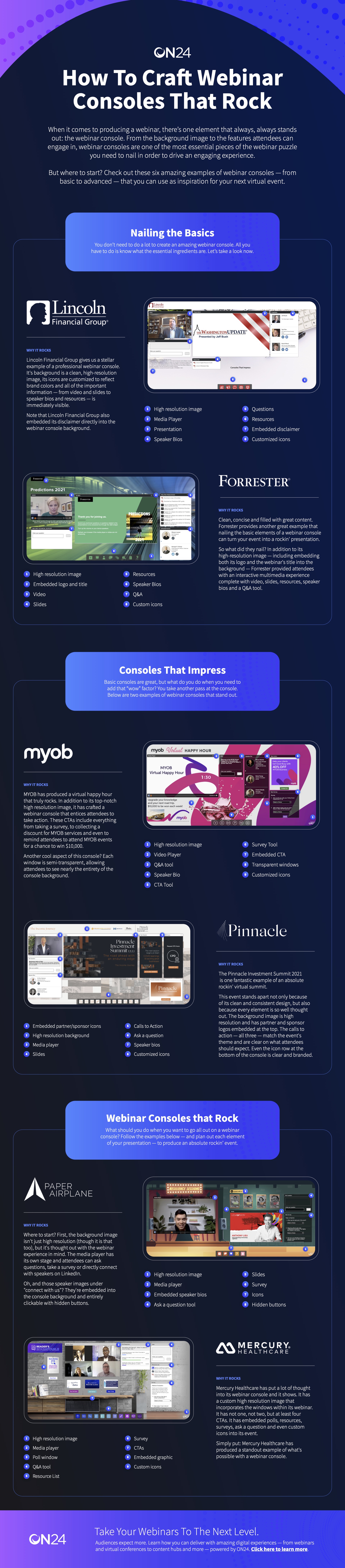Des panélistes invités aux diapositives et à la production vidéo, beaucoup de choses entrent en jeu dans la mise en place et la production d'un Webinaire qualité. Mais il y a un élément sur lequel vous devez vous concentrer pour que votre Webinaire ait l'air professionnel : la console du Webinaire . conception.
C'est vrai. L'arrière-plan de votre Webinaire, les outils interactifs et même les icônes que les participants voient peuvent avoir un impact sur la façon dont votre marque est perçue. Après tout, les webinaires professionnels se doivent d'être à la hauteur.
Que faire ? Ne vous inquiétez pas. Nous avons décomposé les éléments essentiels d'une console Webinaire étonnante de Webinaire dans notre infographie ci-dessous.
Quel arrière-plan dois-je utiliser pour mon Webinaire?
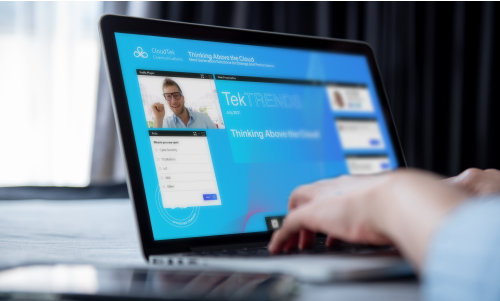
L'arrière-plan de votre Webinairesera probablement l'un des éléments les plus attrayants pour les visiteurs. L'arrière-plan que vous utilisez doit être en rapport avec le thème de votre événement, en haute résolution et dynamique.
La haute résolution signifie que l'on utilise une image d'environ 300 pixels par pouce. Les images à haute résolution sont particulièrement importantes lorsque vous utilisez une photographie pour l'arrière-plan d'une console Webinaire .
Quels sont les éléments de la marque à prendre en compte lors de la création d'un Webinaire?

Le participant type restera dans votre Webinaire pendant environ une heure. C'est beaucoup de temps pendant lequel votre marque est au premier plan. Comment la faire ressortir à chaque seconde ?
Tout d'abord, consultez les lignes directrices de votre organisation en matière de marque (si vous en avez). Cet outil vous aidera à décider des couleurs à utiliser, de la police de caractères à employer et du logo de votre entreprise.
Si vous ne trouvez pas les lignes directrices de votre marque, demandez à un membre de votre équipe de conception ou voyez s'il ne peut pas produire l'arrière-plan et la console pour vous.
Vous êtes seul ? Voici les éléments de design essentiels à prendre en compte lors de la mise en place de votre console Webinaire :
-
- Logo
- Schéma de couleurs
- Police de caractères
- Imagerie de la marque
- Photo de l'orateur
Quelle doit être la taille de l'image d'arrière-plan de mon Webinaire ?

Les participants aux Webinaire ont accès à un plus grand nombre d'appareils que jamais, ce qui peut rendre difficile la production d'un arrière-plan qui s'adapte aux ordinateurs portables, aux ordinateurs de bureau et à tout ce qui se trouve entre les deux.
La réponse est simple : l 'arrière-plan de votre console Webinaire doit avoir une taille de 2900 x 1350 pixels.
Une image d'arrière-plan de cette taille sera suffisamment grande pour convenir à la fois aux grands et aux petits écrans. Cependant, et c'est un grand "cependant", les fenêtres de console que vous utilisez dans votre Webinaire devraient être configurées pour les utilisateurs d'ordinateurs portables.
Cela signifie qu'alors que votre arrière-plan doit être de 2900 x 1350, vous devez placer les fenêtres de la console Webinaire dans une zone de 1443 x 767 pixels.
Les illustrations font-elles de bons arrière-plans pour Webinaire ?

Les illustrations constituent d'excellents arrière-plans pour Webinaire . Toutefois, comme pour tout arrière-plan de console, veillez à ce que l'image soit en haute résolution. Un autre facteur à prendre en considération ? Si vous souhaitez intégrer des "boutons invisibles" dans votre arrière-plan.
Les boutons invisibles vous permettent de lier une section de votre arrière-plan Webinaire à une URL de votre choix. Par exemple, vous pouvez intégrer un lien vers votre prochain événement directement dans votre arrière-plan, ce qui constitue un CTA clair.
Pour ce faire, téléchargez votre arrière-plan Webinaire sur ON24 Webcast Elite puis créez une image du CTA que vous souhaitez afficher. Il suffit ensuite de télécharger une image, de la placer à l'endroit souhaité, de sélectionner "configuration" et d'ajouter l'URL vers laquelle vous souhaitez établir un lien.
Quelles fenêtres et quels outils dois-je inclure dans mon Webinaire?

Cela dépend entièrement du Webinaire que vous produisez. Gardez à l'esprit que l'objectif de la plupart des webinaires professionnels est de susciter l'intérêt pour votre contenu. Cela signifie que vous voudrez souvent inclure quelques éléments de base tels que :
-
- Lecteur multimédia
- Diapositives
- Biographies des orateurs
- Liste des ressources
- CTA
- Q&R
Comment puis-je intégrer les couleurs de ma marque dans maConsole Webinaire ?

Il y a plusieurs façons de procéder, mais la façon la plus efficace d'intégrer les couleurs de votre marque est de changer les couleurs des icônes de votre barre de menu.
Pour ce faire, il vous suffit de cliquer sur l'icône en forme de roue dentée dans Webcast Elite, de sélectionner "Attributs" et de télécharger les icônes de la barre de menu de votre marque.
Comme vous pouvez le constater, il y a quelques aspects clés à prendre en compte lors de la planification de webinaires professionnels - en particulier en ce qui concerne la conception de la console Webinaire .
N'oubliez pas que la conception de votre console Webinaire est tout aussi importante que le contenu lui-même, alors prenez le temps de réfléchir à la manière d'améliorer l'esthétique de votre console Webinaire . Si vous souhaitez obtenir une vue d'ensemble plus complète des webinaires, y compris des stratégies concrètes à mettre en œuvre, veuillez consulter notre guide complet surWebinaire .
Vous voulez voir des professionnels créer des expériences Webinaire étonnantes ? Consultez notre infographie ci-dessous ou cliquez ici pour la télécharger!